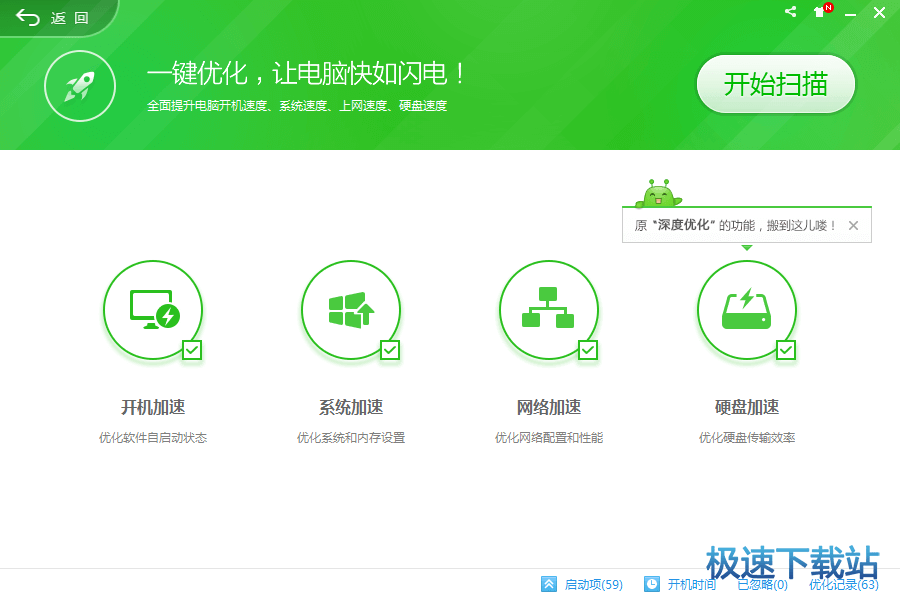360开机小助手操作方法
时间:2021-01-07 13:56:42 作者:无名 浏览量:56
360开机小助手是一款360安全卫士集合的实用的小工具,现在很多人的电脑里都安装着360安全卫士,然后每次开机都会在电脑桌面右下角弹出一个开机小助手,上面显示着这次开机的时间、当地天气乃至会有一些广告,360开机小助手这在一定程度上让我们知道自己的电脑运行状况,如果360开机小助手不见了你还能将它找回来吗,或都不想用它的时候知道怎么把它关闭吗,下面我来说下360开机小助手怎么打开/关闭,希望可以帮助到大家。

软件介绍:
360 开机小助手是360 安全卫士的功能,用于显示启动时间并根据提示优化计算机的启动速度。
360 开机助手提取版是由大神提取的独立版本,用于在360安全卫士中提取独立版。 许多使用裸机的用户可能需要单独的360 开机助手提取版本。
软件特点:
·开机加速·系统加速·网络加速·硬盘加速·

360开机小助手操作方法图2
·对可优化项一键获取并优化·

360开机小助手操作方法图3
常见问题:
360开机小助手在哪?
1.打开360 安全卫士,单击右上角的按钮,然后选择“设置”;

360开机小助手操作方法图4
2.在菜单左侧,单击“启动助手”,勾选“启动后提示此启动时间”并确认;

360开机小助手操作方法图5
注意事项:
该软件支持优化每个系统的启动项,但是两个系统W8和W10的性能对于启动显示时间来说是不稳定的,并且具体情况因型号而异。
很神奇的一件事是:
在虚拟机中测试开机显示,W8和W10均是10秒内开机;在实机上运行,Win10 23秒 Win8 4分59秒,

360开机小助手操作方法图6
更新日志:
[改进]优化了固态硬盘的识别方法,硬盘制造商和可以识别的型号更加全面
[改进]优化磁盘碎片检测方法,更彻底地检测碎片
[新增]硬盘加速中的所有子项均支持忽略功能,被忽略后将不进行扫描
[新增]提高禁止启动项目的能力,并提高禁止特殊启动方法的能力
[新]在特殊情况下,添加有关硬盘更新和升级的提示和指导
[修复]解决了通过启动助手进入优化加速后无法扫描碎片的问题
[新]启动助手新闻,一些新闻支持百科条目的显示,观看新闻,长姿势
[新增]主界面的皮肤中心,可以随意选择数十种皮肤,并支持自定义图片
[新增]简化了大多数图标和主界面的内容,界面更加简洁
[新增]保持开机优化和开机时间显示功能
[新功能]保持皮肤中心和皮肤自定义功能,成员皮肤
[新]保持启动时间显示皮肤(当前不支持成员皮肤)
360开机助手 9.8.0.1118 官方版
- 软件性质:国产软件
- 授权方式:免费版
- 软件语言:简体中文
- 软件大小:15469 KB
- 下载次数:4457 次
- 更新时间:2021/1/7 10:13:08
- 运行平台:WinXP,Win7,...
- 软件描述:安装的软件太多,经常有一些开机自动启动的项目偷偷打开了自己却不知道?想要把这些开... [立即下载]
相关资讯
相关软件
电脑软件教程排行
- 破解qq功能和安装教程
- 怎么将网易云音乐缓存转换为MP3文件?
- 比特精灵下载BT种子BT电影教程
- 微软VC运行库合集下载安装教程
- 土豆聊天软件Potato Chat中文设置教程
- 怎么注册Potato Chat?土豆聊天注册账号教程...
- 浮云音频降噪软件对MP3降噪处理教程
- 英雄联盟官方助手登陆失败问题解决方法
- 蜜蜂剪辑添加视频特效教程
- 比特彗星下载BT种子电影教程
最新电脑软件教程
- 网页完整截图工具下载使用帮助
- 瑞星安全浏览器如何安装?图文安装教学
- 全民游戏助手如何使用?新手使用教学
- 联想电脑管家功能特点和安装步骤
- 快答自动回复助手58同城自动回复设置教学
- 华为手机助手如何安装?华为手机助手安装教学...
- 跟谁学直播助手官方下载详情介绍
- 富翁QQ邮箱群发下载使用教学
- 斧子演示如何安装?斧子演示安装教学
- 得力考勤管理系统官方下载使用教程
软件教程分类
更多常用电脑软件
更多同类软件专题